Setarea bios laptop Acer Aspire es1-511 pentru a instala Windows sau Windows 7, 8 cu stick-ul
Deci, există o nevoie pentru a instala Windows 7 sau Windows 8 pe un laptop Acer Aspire ES1-511 cu flash. Trebuie să configurați BIOS-ul de pe acest laptop.
Porniți laptopul și apăsați tasta F2 pentru a intra în BIOS. După ce faceți clic, vom vedea logo-ul Acer, și apoi cad, de fapt, în BIOS.
rândul său, imediat atenția asupra faptului că unitatea flash USB, cu care vom instala atunci sistemul de operare ar trebui să fie pus în portul USB negru al notebook-ului.
«Boot» Mai departe la fila meniului.
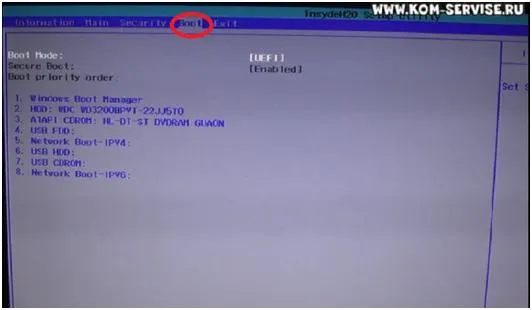
În această fereastră, du-te la prima linie - «modul de pornire» tastele cursor sus / jos (și „“ „?“?).
activă valoare «UEFI» implicit. Alegerea acestei linii tasta Enter. O nouă fereastră mică.
selectați «Legacy» valoare într-o mică fereastră care apare. Computerul poate ceva să vă întreb de câteva ori, avem tot timpul ne apăsați Enter.

După aceea du-te la «Ieșire» fila de meniu.
Avem activă prima linie «Ieșire la salvarea modificărilor». Apăsați tasta Enter. Calculatorul ne va întreba despre nevoia de a salva și a ieși în continuare.
Vedem că, după prima apăsați Enter în fereastra care apare activă la Da. Ne reafirmăm ieșirea noastră și a salva modificările la altul, prin apăsarea tastei Enter.

Notebook-ul va reporni. Când resetarea este finalizată, faceți clic pe F2.
Încă o dată ne aflăm în BIOS.
Trecem pe familiare fila «» Boot ». Ne vedem în fereastra pe care o avem prioritate de pornire disponibile. Aceasta este, în cazul în care computerul va lua pe rând pentru a căuta sistemul nostru de operare pentru a încărca.
Găsiți și mutați tastele cursor de pe stick-ul nostru. Numele ar trebui să arate ceva de genul asta. «HDD USB. modelul de băț nostru. " In imagine numele unității flash noastre - Generic Flash Disc.
Butonul următor F6 ridica stick-ul nostru de la prima poziție în coada de așteptare. Apăsați Enter.

Acum, avem nevoie pentru a salva modificările și a ieși din BIOS, pentru a începe încărcarea sistemului de operare.
«Ieșire» Mergeți la fila de meniu. Apăsați tasta Enter. Computer într-o fereastră nouă ne va întreba despre necesitatea de a salva modificările. Vedem că setul activ la Da, și apăsați Enter.
După aceea, din cauza pentru a începe încărcarea stick-ul nostru. În continuare, urmați instrucțiunile pentru a instala sistemul de operare care aveți nevoie.